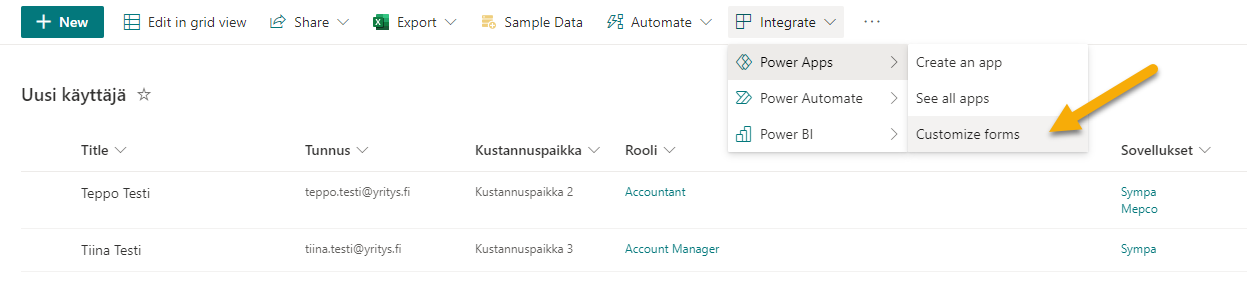Power Apps pohjaisten SharePoint-listojen lomakkeiden hallinta
Osa 1 – Kartoitus
SharePoint Online -listojen karvalakkilomakkeiden korvaaminen Power Apps -pohjaisilla “lomakkeilla” on ollut jo vuosia mahdollista.
Monelle tämä tapa tehdä Power Appseja on ollut se ensimmäinen kosketus Microsoftin lowcode/nocode -maailmaan. Microsoftin yksi kantava ideahan tässä oli korvata Infopath-tuote Power Apps -lomakkeilla.
Eli tämä toiminnallisuus on kyseessä:

Taho, joka yrityksessä tai organisaatiossa hallitsee Power Platformia olisi hyvä tosin ymmärtää, että nämä tällaiset Power Apps -lomakkeet tallentuvat aina lähtökohtaisesti tenantin oletus Power Platform -ympäristöön, jossa niiden hallinta ja monitorointi on vähintäänkin haastavaa.
Eli jos yrityksessä tai organisaatiossa on tarkoituksena ottaa Power Platform hallintaan, olisi tämäkin skenaario hyvä muistaa tai ainakin tiedostaa. Aukoton näiden lomaketoteutusten hallinta ei ole, mutta jotain sentään on tehtävissä.
Käydään tässä ensimmäisessä osassa hieman läpi, mitä vaihtoehtoja meillä on kartoittaa yrityksessä tai organisaatiossa jo tehtyjä Power Apps -lomakkeita jotta voimme myöhemmin ottaa niitä paremmin hallintaan.
KARTOITA Power Apps pohjaisten SharePoint-listojen lomakkeiden hallinta: Osa 1. Kartoitus
Ennen kuin mitään muutoksia lähdetään tekemään, olisi hyvä ymmärtää paljonko näitä SharePoint-listalomakkeita on jo toteutettu Power Appsilla siellä omassa tenantissa.
Tähän on olemassa muutama vaihtoehto:
Vaihtoehto 1 – Power Platform Admin Portal
Mene osoitteeseen https://admin.powerplatform.microsoft.com/environments/
Valitse tenantin oletusympäristö, kuvassa tämä on nimetty Personal -nimellä mutta Type -sarakkeesta tenantin oletusympäristön saa selville, niitä kun voi olla vain yksi:
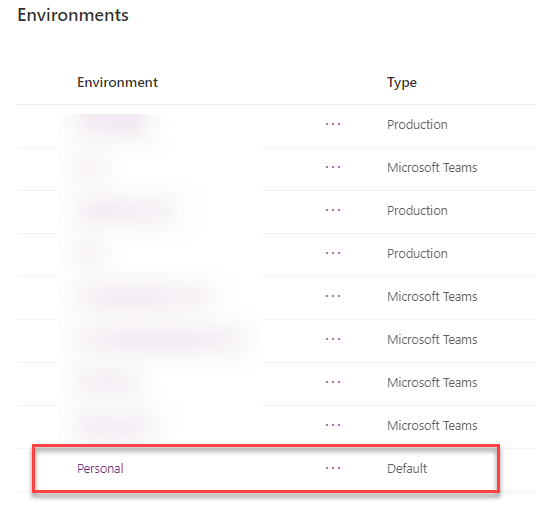
Tämän jälkeen valitse oikealta Power Apps
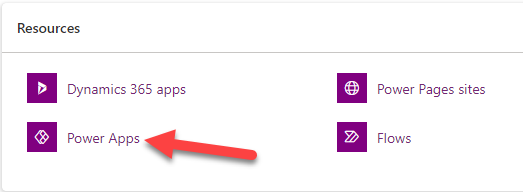
Täältä löydät listauksen kaikista oletusympäristöön tehdyistä Power Appseista.
HUOM. joukossa on myös muutkin kuin SharePoint-listojen kustomoidut lomakkeet.
Kustomoidut listalomakkeet on nimetty englanniksi <Listan nimi> on <Sivuston nimi> forms
Eli esim. Customers on Contracts forms on purettuna:
- SharePoint-listan nimi = Customers
- Sivuston nimi = Contracts
Jos sivuston kielenä, jossa lista ja lomakesovellus sijaitsee, on suomi, näkyvät nuo lomakesovellukset hieman eri tavalla. Yllä oleva esimerkki olisi suomeksi Customers sivuston Contracts lomakkeissa
Alla olevassa kuvassa kaikki vihreällä merkatut ovat kustomoituja SharePoint-listalomakkeita (sivuston nimet blurrattu. 🙂 )
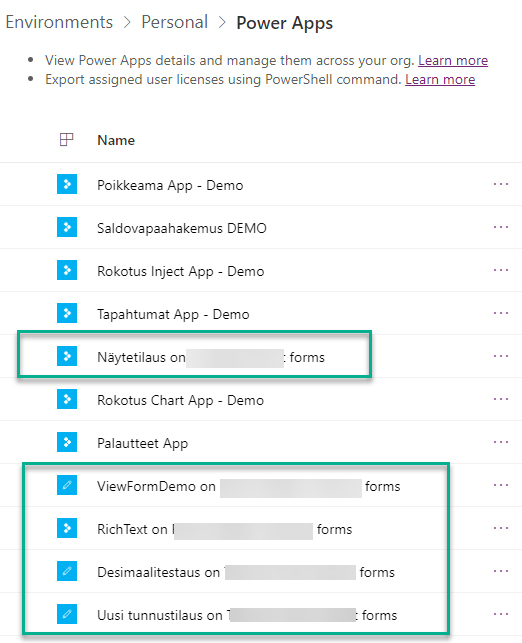
Valitsemalla halutun lomakesovelluksen perästä kolme pistettä ja sieltä “Details”, saadaan hieman enemmän tietoa ulos ko. lomakesovelluksesta:
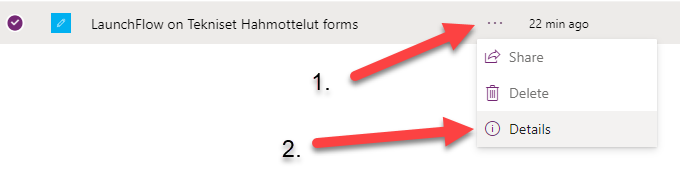
Näistä tarkemmista tiedoista voidaan nähdä mm. se, käynnistääkö kyseinen lomakesovellus floweja:
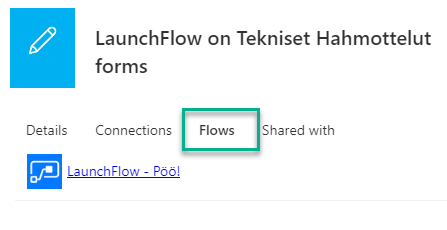
Vaihtoehto 2 – Center of Excellence Starter Kit (CoE)
Jos yrityksessäsi tai organisaatiossasi on otettu CoE-paketti käyttöön, saa nämä kustomoidut lomakkeet vaivattomasti kiinni.
Avaa Power Platform Admin View -sovellus (olettaen että sinulla on pääsy CoE-paketin sovellukseen)
![]()
Valitse vasemmalta “Power Apps Apps”
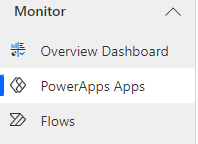
Tämän jälkeen suodata oikealle listautuva sovelluslistaus App Type = “SharePointFormApp”
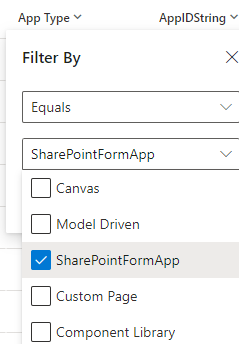
Lopputuloksena on listaus kaikista Power Appsilla kustomoiduista lomakkeista

CoE-paketin ihanuus on siinä, että se kerää mukavasti tietoa näistä lomakesovelluksista jolloin päästään Admin centeriäkin paremmin pureutumaan niiden sisältöön.
Erikseen huomioitavat
Valitettavasti edellä mainitut kartoitukset eivät kuitenkaan saumattomasti kerro, onko näiden SharePoint-listojen takana jotain automaattisia tai ajastettuja floweja. Tai sellaisia floweja jotka käynnistetään siitä itse listalta, listanäkymästä.
Vain sellaiset Flowit jäävät kiinni ylläolevilla menetelmillä jotka käynnistetään siitä itse lomakesovelluksesta.
Näiden kiinni saamiseksi on parasta haastatella lomakesovellusten tekijöitä tai päätellä Flowien nimistä mikä liittyy mihinkin (harvoin näitä floweja on nimetty järkevästi)
ANALYSOI
Kun meillä on listaus kaikista lomakkeista, pitäisi niitä sitten alkaa käymään läpi.
Tähän ei mitään työkalua ole vaan se on raakaa selvitystyötä. Edellä mainituilla tavoilla tosin päästään jäljille kuka, missä, milloin näitä lomakkeita on luonut. 🙂
Analysoinnin tavoitteena on:
- Selvittää mitkä tehdyistä lomakkeista ovat oikeasti käytössä?
- Osa voi olla vain kokeiluja tai vahinkopainalluksia
- Mikä niiden merkitys ja painoarvo on päivittäiselle tekemiselle?
- Eli mitä nämä lomakkeet tekevät ja mitä asioita niillä on lähdetty ratkomaan
- Selvittää ne käyttäjät jotka lomakkeita tekevät yrityksessä tai organisaatiossa
- Toistuuko jokin sama käyttäjä aina eri lomakkeiden tekijänä?
- Tätä tietoa tullaan tarvitsemaan myöhemmin
- Selvittää lomakkeisiin liittyvät flowit jotka toimivat lomakesovelluksen ulkopuolella:
- Automaattiset flowit jotka käynnistyvät SharePoint-listalla tapahtuvien eventtien pohjalta
- Ajastetut flowit
- Manuaaliset flowit joita ajetaan SharePoint-listanäkymästä
Seuraavassa osassa katsotaan kuinka luodaan uusi ympäristö näille lomakkeille ja mitä siinä on hyvä ymmärtää ja ottaa huomioon.
– Pilviguru / Huru-ukko Jasu Snell